Как писать статьи в Word: от новичка до профессионала
В эпоху цифровых технологий Microsoft Word остается важным инструментом для написания статей, отчетов и документов. Независимо от того, являетесь ли вы студентом, профессионалом или творцом-фрилансером, освоение основных операций и расширенные навыки работы с Word могут значительно повысить эффективность вашей работы. В этой статье будут объединены горячие темы в Интернете за последние 10 дней, чтобы подробно познакомить вас с тем, как использовать Word для написания статьи с четкой структурой и красивым макетом, а также прикрепить ссылку на популярный контент.
1. Основные шаги по написанию статей в Word
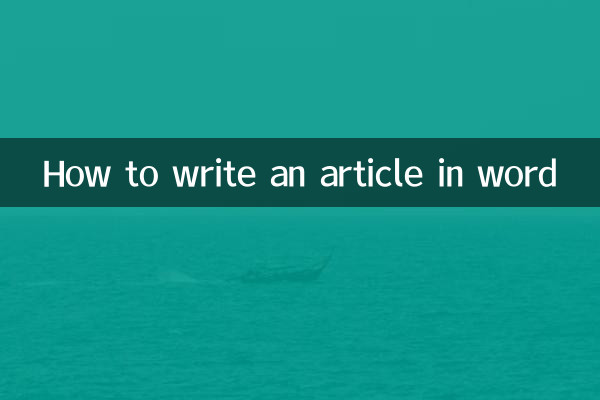
1.Создать новый документ: После открытия Word нажмите «Файл»> «Новый»> «Пустой документ», чтобы начать писать.
2.Установить макет страницы: отрегулируйте поля, ориентацию и размер бумаги на вкладке «Макет», чтобы документ соответствовал требованиям печати или публикации.
3.Введите контент: введите текст напрямую или добавьте изображения, таблицы и другие элементы через вкладку «Вставка».
4.Форматированный текст: используйте инструменты на вкладке «Главная», чтобы настроить шрифт, размер, цвет и выравнивание.
5.сохранить документ: нажмите «Файл» > «Сохранить» или нажмите Ctrl+S, чтобы выбрать место хранения и формат файла (например, .docx или .pdf).
2. Представление структурированных данных
При написании статей рекомендуется четко отображать содержимое типов данных в таблицах. Ниже приводится краткий обзор горячих тем в Интернете за последние 10 дней:
| горячие темы | Популярность обсуждения | Основная платформа |
|---|---|---|
| Последние достижения в области технологий искусственного интеллекта | высокий | Твиттер, Чжиху, Reddit |
| Обновления отборочного турнира чемпионата мира | чрезвычайно высокий | Weibo, Доуин, ESPN |
| глобальный саммит по изменению климата | в | Публичные аккаунты BBC, CNN, WeChat |
| Разминка торгового фестиваля Double Eleven | высокий | Таобао, Сяохуншу, Билибили |
3. Передовые методы: улучшение читабельности статей
1.Используйте функции стилизации: встроенные в Word стили «Заголовок 1» и «Заголовок 2» позволяют быстро унифицировать формат и создать оглавление.
2.Вставить разрыв страницы: избегайте разрывов страниц вручную и используйте «Вставка» > «Разрыв страницы», чтобы обеспечить аккуратные главы.
3.Добавьте верхний и нижний колонтитулы: укажите номер страницы, название документа или информацию об авторе на вкладке «Вставка».
4.Обзор и доработка: улучшите свой контент с помощью функций «Проверка орфографии» и «Отслеживание изменений» на вкладке «Рецензирование».
4. Часто задаваемые вопросы
Вопрос: Как быстро настроить межстрочный интервал?
О: После выделения текста нажмите на значок межстрочного интервала в группе «Абзац» вкладки «Главная» и выберите межстрочный интервал 1,5x или 2x.
Вопрос: Как выровнять данные таблицы?
О: Щелкните таблицу правой кнопкой мыши и выберите вариант выравнивания по центру или правому краю в разделе «Выравнивание ячеек».
5. Резюме
Освоение основных функций и расширенных навыков работы с Word не только поможет вам эффективно писать статьи, но и сделает контент более профессиональным и удобным для чтения. Сочетание структурированных данных (например, таблиц) и ссылок на популярные темы может повысить привлекательность и авторитет статьи. Начните практиковаться прямо сейчас и используйте Word, чтобы создать свой следующий шедевр!

Проверьте детали
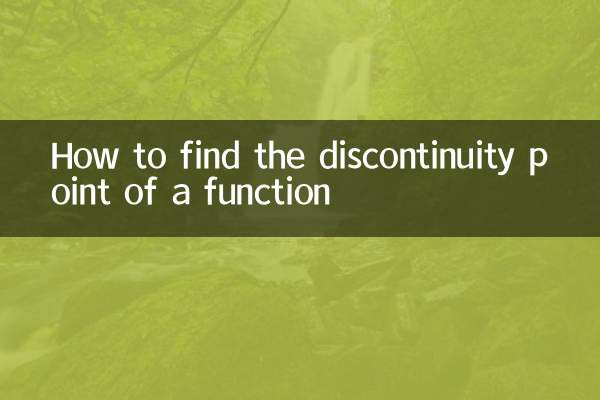
Проверьте детали